Что можно делать, если не включается iPhone
Не включается iPhone 5: Решения для почти всех ситуаций

Понедельник 24 Июль 2017 14:19
Если не включается iPhone 5, есть несколько причин, почему это может происходить. Мы рассмотрим самые распространенные «симптомы» и процесс лечения Айфона.
Интересно, что пятая модель не очень сильно отличается от всех остальных в плане неисправностей, но некоторые отличия все-таки присутствуют, поэтому ремонт также будет отличаться.
Проблема №1. Черный экран
Этот симптом узнать очень просто – при нажатии на любые кнопки абсолютно ничего не происходит. Экран все равно остается черным. В таком случае можно сделать следующее:
- Если аппарат работал в условиях низких температур (к примеру, Вы использовали его зимой при -50о С), его просто нужно хорошенько прогреть. Для этого ну нужно использовать какие-либо нагревательные приборы, просто положите его на стол в теплом помещении, например, в квартире. Также можно при желании подержать его долгое время в ладонях, опять же, теплых.
- Поставьте смартфон на зарядку. Если он не заряжается, значит, проблема в батарее, зарядном устройстве или разъеме. Единственное, что Вы можете проверить самостоятельно, так это аккумулятор – если он не вздулся и выглядит нормально, с ним все хорошо. По возможности поставьте в телефон другую батарею. А если и после замены аккумулятора Айфон отказывается заряжаться, проблема в разъеме или зарядном устройстве. Попробуйте также использовать другую зарядку. Если ничего не поможет, стоит отнести iPhone в сервисный центр.
Рис. №1. iPhone 5 и его зарядка
- В некоторых случаях помогает одновременное нажатия кнопок «Home» и «Power». Их нужно держать где-то 20 секунд. После этого на экране появится фирменный знак Apple. Тогда кнопки можно отпустить и подождать запуска операционной системы.
Если черный экран появился после падения Айфона, скорее всего, потребуется замена дисплея. Но самостоятельно делать подобную процедуру нет смысла и лучше обратиться в сервисный центр.
Совет: Обращайтесь за ремонтом только в авторизированные сервисные центры Apple! Конечно, у «уличных» мастеров ремонт может стоить дешевле, но гарантия от производителя в случае обращения к таковым пропадает, а в случае еще большей поломки деньги никто возвращать не будет. Поэтому лучше не пытаться сэкономить, все-таки iPhone – достаточно дорогая вещь.
Что касается влаги и холода, то если Вы уронили свой iPhone в воду, пусть даже на короткий промежуток времени, то лучше полностью разобрать его и дать просушиться. Лучше оставить его в разобранном состоянии на ночь. Тогда он, скорее всего, быстрее вернется к жизни.
Проблема №2. Постоянно горит яблоко
Этот симптом также достаточно распространенный. Бывает, что фирменный знак Apple не просто горит, а мигает яблоко. Выглядит это так как показано на рисунке №2.
Рис. №2. Горящее яблоко на экране Айфона
В таком случае стоит сделать вот что:
- Скачайте и установите на свой компьютер программу iTunes (вот ссылка на официальный сайт). Возьмите USB кабель и запустите эту программу.
- На смартфоне зажмите кнопки «Home» и «Power». Таким образом он выключится.
- Подключите телефон с помощью кабеля к компьютеру и зажмите кнопку «Home» на аппарате. Держите ее вплоть до тех пор, пока на экране не появится картинка, показанная на рисунке №3.
Рис. №3. Логотип iTunes на экране iPhone
- На экране компьютера появится новое окно, в котором будет написано о том, что с Айфоном возникла проблема и его можно восстановить. Чтобы это сделать, просто нажмите на кнопку «Восстановить».
Рис. №4. Окно восстановления на экране компьютера
Дальше просто подождите, пока iTunes сделает свое дело – загрузит необходимое программное обеспечение, использует его и вернет аппарат к работоспособному состоянию. Обычно этот процесс занимает не более 20 минут.
Этот способ помогает и в случаях, когда iPhone постоянно перезагружается или в нем происходят какие-то другие сбои.
Бывает также, что даже после полной разрядки и зарядки он не хочет работать нормально. Так вот тогда также было бы полезно использовать iTunes для восстановления.
Проблема №3. Отсутствие реакции на нажатия
Бывает также, что экран у Айфона работает вполне нормально, но вот когда пользователь пытается нажимать на какие-либо кнопки – «Home», «Power», кнопки громкости и так далее – ничего не происходит. Складывается ощущение, что аппарат превращается в кирпич.
В таком случае может помочь следующее:
- Нажмите одновременно на кнопки «Home» и «Power». Таким образом Вы инициируете жесткую перезагрузку смартфона. Вполне возможно, это поможет вернуть его к жизни.
- Разберите телефон, уберите из него аккумулятор. Тогда он выключится в принудительном порядке.
Принудительная перезагрузка помогает и в тех случаях, когда зависает какое-то приложение.
Если все это не помогает, придется, опять же, сдавать Айфон в сервисный центр. Других выходов из ситуации не найти.
Проблема №4. Айфон сам выключился и не включается
В данном случае ничего не горит, не мигает, не появляется, но смартфон просто не включается. То есть теперь он действительно представляет собой настоящий бесполезный кирпич.
Вот что может сделать сам пользователь в таком случае:
- Выполните принудительную перезагрузку. Напомним, что это делается путем нажатия «Home» и «Power».
- Попробуйте воспользоваться средством восстановления iTunes, о котором говорилось в проблеме №2.
- Поставьте устройство на зарядку и подождите хотя бы пару часов. Бывает, что после полной разрядки аппарат будет наотрез отказываться включаться. И тогда нужно дать ему зарядиться. Но, опять же, осмотрите батарею самостоятельно – если с ней что-то не так, зарядка не будет иметь смысла. Нужно заменить аккумулятор или зарядное устройство.
- Несколько раз подряд нажмите на кнопку увеличения громкости, а затем на кнопку ее уменьшения. Каким бы странным не казался этот способ, на практике он достаточно часто помогает вернуть телефон к жизни. Хотя толком непонятно, каким вообще образом это происходит.
Обычно все это помогает решить проблему. Если это не так, не пытайтесь самостоятельно починить Айфон 5. Скорее всего, Вы просто нанесете ему еще больший вред.
Также стоит учитывать, что если iPhone включается, но на нем появляются всевозможные ошибки, нужно решать именно их. Не стоит сразу восстанавливать или перезагружать устройство, лучше попытаться решить проблему точечно.
Не включается Айфон — что делать, если экран iPhone не включается
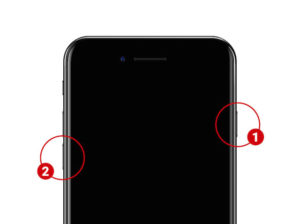
Если отключился, не заряжается и не включается Айфон (например, вибрирует, показывает логотип и сразу выключается), не спешите ехать в сервис и вызывать мастера.
В ряде случаев проблемы с техникой Apple можно решить без квалифицированного вмешательства. Выполните диагностику в домашних условиях, постарайтесь понять, почему смартфон выключается.
Попытайтесь найти точную причину поломки iPhone и устранить ее своими силами.
Что может вызвать проблему с Айфоном
Причины поломки iPhone могут быть программными и аппаратными. В тех случаях, когда телефон завис или выключается, т.к. неправильно настроен и глючит, скорее всего, можно починить его своими силами. Дома можно также отсоединить и подсоединить батарею, если вы имеете опыт разборки iPhone и у вас есть инструменты: спуджер, присоска, пинцет.
Если iPhone не включается из-за сложных аппаратных неисправностей, лучше сразу обращаться к квалифицированному специалисту. Посетите сервис-центр Apple, если подозреваете заводской брак.
И срочно обратитесь за помощью в мастерскую, если пролили на Айфон жидкость: чай, кофе, сок или другой напиток. Нельзя сушить феном горячим дисплей, нужно сразу нести гаджет мастеру.
Важно вовремя почистить контактные площадки и платы, чтобы предотвратить коррозию внутри iPhone.В основном, проблемы с Айфоном (трудности с включением) возникают по следующим причинам:
- АКБ полностью разрядилась или была на морозе (в таком случае нужно ждать – телефон не включается лишь временно)
- смартфон уронили, неправильно починили или залили
- допущен заводской брак деталей (к примеру, контроллера питания, микросхемы U2 или аккумулятора – без них телефон не включится)
- нарушена работа программного обеспечения (самой iOS или другого софта)
- используется зарядное устройство, которое сломалось (то есть, не включается Айфон, хоть и висит на зарядке, так как просто не заряжается)
Найдите причину поломки, действуйте последовательно и, возможно, не придется тратить деньги на ремонт.
Признаки неисправностей iPhone
Проблемы с Айфоном могут проявляться по-разному, в зависимости от характера неисправности. Возможные ситуации:
- экран черного цвета либо потух, телефон не реагирует на нажатия кнопок и прикосновения к сенсору
- iPhone включается, но сильно греется (вы можете ощутить горячим дисплей или адаптер) и быстро разряжается (АКБ хватает на несколько часов, даже если горит индикатор, и гаджет всю ночь висит на зарядке)
- смартфон заряжен, но вы не можете включить его – долго мигает логотип, iOS не запускается
- Айфон постоянно выключается самопроизвольно
- iPhone не включается, хотя пищит и вибрирует
Если вы долго пользовались Айфоном на морозе, и не можете включить – ситуация нормальная, так как АКБ рассчитана только на определенную температуру. Подождите, пока аккумулятор нагревается до комнатной температуры, и только потом начинайте диагностику.
Как можно решить проблему с Айфоном, не выходя из дома
Сначала убедитесь, что батарея заряжена, и причина не в ней. Подключите iPhone к оригинальному зарядному устройству и нажмите «Power».
Девайс быстро включается в нормальных условиях, но, если Айфон давно не работал, то, скорее всего, АКБ перешла в режим глубокой разрядки и нужно ждать около получаса. Проверьте, нагревается ли зарядное устройство, нет ли загрязнений в разъеме.
Возможно, iPhone не запускается, так как не хватает силы тока (такое происходит в случае использования дешевых зарядников и подсоединения батареи к USB-порту компьютера).
Если вы видите черный экран, а телефон периодически жужжит и издает писк, но не включается, попробуйте его перезагрузить. Алгоритм:
- нажать кнопки «Режим сна / Пробуждение» и «Домой» одновременно (если у вас Айфон 7 или 7S, используйте комбинацию «Power» и «Volume»)
- удерживать (около 10-15 секунд), пока не загрузится логотип Эпл
Жесткая перезагрузка не сотрет данные Айфона (контакты, изображения, видео и пр.). Если по-прежнему смартфон не включается, придется действовать более радикально:
- подключить к компьютеру оригинальный USB-кабель и открыть программу iTunes
- нажать кнопки «Power» и «Volume» (для моделей 7 поколения) или «Включения» и «Домой» (для Айпадов, Айподов, Айфонов 6 и более ранних моделей); отпустить их только, когда экран погаснет
- нажать Home и, подключив к смартфону USB-кабель, держать кнопку, пока не включится логотип iTunes и появится значок штекера
- подтвердить процедуру обновления iOS (если хотите сохранить данные) или восстановления iPhone (если информация уже сохранена на другом носителе)
Процесс установки нового ПО занимает около сорока минут. В это время будет казаться, что iPhone отключился – экран погаснет, телефон не будет вибрировать, жужжать и сильно греться. На время процедуры интернет-соединение должно работать хорошо, иначе программное обеспечение не загрузится.
Настройки ПО в порядке: что делать
Если с iOS, прошивкой и приложениями на iPhone все в порядке, обратитесь к специалистам.
Конечно, обладая необходимыми инструментами, вы сами сможете разобрать Айфон и, к примеру, выключить и подсоединить батарею. Но без опыта и квалификации можно случайно повредить другие детали и, естественно, нарушить гарантийные условия.
Владельцы Айфонов с действующей гарантией могут обратиться к сотрудникам авторизованного сервисного центра, сделать ремонт бесплатно. Если гарантия нарушена (например, iPhone пережил падения в воду или удары, требующие замены корпуса), лучший способ решить проблему – вызвать опытного мастера на дом.
Сервис YouDo – отличная альтернатива доскам с бесплатными объявлениями. Преимущества сервиса для владельцев iPhone:
- исполнители предоставляют только достоверные данные, проходят специальную проверку (верификацию)
- мастера быстро и точно находят причину поломки, если Айфон постоянно выключается, не реагирует на кнопки или совсем не работает
- профессионалы оказывают выездные услуги по ремонту iPhone, устанавливают приемлемые цены и предоставляют гарантии до 1 года
- частники и фирмы используют только оригинальные запчасти Эпл (батареи, контроллеры питания и др.) и профессиональные инструменты (позволяющие аккуратно разобрать корпус iPhone, отсоединить батарею, починить системную плату)
Подайте заявку на youdo.com в пару кликов, выберите исполнителя и вызовите его в любое удобное время. Мастеру по телефону сообщите все подробности: почему отключился Айфон, как долго мигает или вибрирует телефон, пробовали ли отсоединить батарею и перезагрузить устройство, как сильно нагревается зарядник.
Если не включается Айфон из-за неисправного «железа», исполнитель Юду в течение 1 часа устранит поломку.
Не включается iPhone — Что делать?

Как вы, наверное, знаете, iPhone и iPad не с небес к нам снизошли, … а из «гаража Джобса». Поэтому, как все материальное в этом мире, эти гаджеты не идеальны по своей сущности и могут глючить и зависать.
Если ваш iPhone вдруг перестал включаться — вы попали в правильное место. В этой статье мы рассмотрим наиболее распространенные проблемы, при которых не включается iPhone и попробуем найти решение для каждой из них.
А теперь прекратите паниковать и расслабьтесь… Сейчас мы с вами все починим…
Если вы уронили свой iPad с 14го этажа, или постирали iPhone вместе с джинсами, данная статья вам вряд ли поможет. Тут и так должно быть понятно, что устройству нанесен довольно серьезный ущерб. В такой ситуации лучше не гадать «Почему не включается iPhone?», а сразу же обращаться в сервисный центр.
Предположим, вы не знаете причину по которой ваш iPhone перестал включаться? Тогда давайте ориентироваться на симпотомы, подаваемые вашим устройством, и затем решать что можно сделать в каждом похожем случае.
Собственно вот самые частые симптомы проблемного iPhone:
- Постоянно черный экран
- Зависло приложение
- iPhone не реагирует на нажатие кнопок
- На экране постоянно отображается логотоп Apple
Давайте рассмотрим каждую из причин подробней, а также перечислим возможные шаги и решения для включения iPhone.
Постоянно черный экран
Самый распространенный случай — когда экран iPhone остается черным, какие бы кнопки вы не нажимали. Обычно причиной этому является полностью разряженный аккумулятор или зависшая iOS. В самых редких случаях возможно что слетела прошивка, но об этом ниже. Следующие пару шагов должны вернуть ваш девайс в рабочее состояние.
ШАГ 1 Если ваш iPhone долгое время находился на морозе, даю вам 100% гарантию что это и есть причина того что телефон не включается. Вы разве не знали, что литий-ионные аккумуляторы не переносят низких температур и почти сразу «теряют свой заряд«? Нагрейте телефон в ладонях и переходите к ШАГУ 2.
ШАГ 2 Подключите iPhone к зарядке и оставьте минимум на 10 минут. Если причина была в разряженной батарее, iPhone должен включиться сам. В противном случае переходим к ШАГУ 3.ШАГ 3 А вот этот шаг немного отличается для разных моделей iPhone. Точнее отличается способ его выполнения… Чтобы вам было понятней, ниже я привел краткие инструкции для разных моделей:
- iPhone 4S/6S: зажать кнопки HOME и POWER на 15 секунд
- iPhone 7: зажать кнопки POWER и — громкости на 15 секунд
- iPhone 8/X: быстро нажать и отпустить кнопку громкости +, затем то же с -, после зажать Боковую кнопку (раньше она называлась POWER) на 15 секунд
При удачном исполнении комбинации выше, экран iPhone должен сперва погаснуть, а затем отобразить логотип светящегося яблока. Отпустите кнопки и ожидайте около одной минуты до полного запуска iOS.
ШАГ 4 Иногда необходимо пару раз включить/выключить переключатель беззвучного режима до выполнения ШАГА 2. Никто не знает почему, но это РЕАЛЬНО помогает, если зажатие кнопок HOME и POWER ничего не дает.
Если эти действия не принесли результата, это может означать одно из следующего:
- Внутренние компоненты iPhone неисправны
- Кабель зарядки не исправен
- Адаптер питания вышел из строя
Найдите 100% исправную зарядку и воспользуйтесь ей.
- Если не заряжается iPhone — читай эту статью
Не относитесь скептически к модулю зарядке и кабелю. Совсем недавно я заменил родной «шнурок», т.к. при его использовании iPhone заряжался всего до 60%.
При интенсивном (и не аккуратном) использовании проводящие жилы кабеля могут перетереться/обломаться, что приведет к невозможности пропускать необходимый ток. По поводу адаптеров питания (в простонародье — зарядка) могу сказать одно — ПОЛЬЗУЙТЕСЬ ОРИГИНАЛЬНЫМИ АДАПТЕРАМИ ПИТАНИЯ.
Купленные в Китае подделки нагреваются и плавятся прямо в процессе работы. Это относится как к домашним 220V, так и к автомобильным 12V зарядкам.
Теперь по поводу Lightning кабелей — оригинальный провод изначально хлипенький, а стОит дорогих 19$. Я всем советую приобретать lightning кабель от фирмы Ugreen (ссылка на AliExpress), который имеет маркировку MFI (Made For iPhone) и соответственно использует оригинальный чип lightning. За небольшие деньги вы получаете вечный кабель!
- Как я получаю до 90% кэшбэк за покупки на AliExpress — Инструкция
Ну а если вы заряжали свой iPhone чем попало (например дешевыми китайскими автомобильными адаптерами), возможен случай выхода из строя контроллера питания или контроллера зарядки iPhone.
Если это ваш случай, то батарея просто физически будет не в состоянии принимать заряд, т.к. управляющий зарядкой микроконтроллер не отдает необходимой на это команды. Об этом я доступным языком написал в отдельной статье — почитайте здесь.
Самому тут трудно что-то сделать и лучше всего обратиться в нормальный сервисный центр.
Зависло приложение
Случается и такое, что приложение на iPhone может зависнуть или перестать нормально работать. В этом случае необходимо принудительно закрыть его и таким образом выгрузить из памяти телефона.
Для того чтобы принудительно закрыть приложение делаем так:
- iPhone 4S — 8: два раза нажимаем на кнопку HOME, а потом свайпом вверх смахиваем ненавистное приложение.
- iPhone X: Свайпнуть с самого низа экрана и задержать палец на экране, после появления плиток приложений, коснуться и задержать палец на одной из плиток до появления красных кружков. Выгрузить зависшее приложение из памяти.
iPhone не реагирует на нажатие кнопок
Пару раз мой iPhone категорически переставал реагировать на нажатие физических кнопок. При этом на экране обычно оставался скрин последнего приложения, а выйти из него я не мог. Если вы попали в подобную ситуацию, попросту “жестко” перезагрузите iPhone. Для этого зажмите кнопки HOME и POWER на 10 секунд (для iPhone 7, 8 и X смотрите комбинации кнопок выше).
На экране постоянно отображается логотоп Apple
Бывает что iPhone не включается, но при этом на экране то загорается, то пропадает Яблоко… и так до бесконечности. Обычно к этому приводит неудачный апдейт iOS, корявый джейлбрейк или сбой при восстановлении iPhone из резервной копии. В такой ситуации может показаться что телефону пришел конец. Но не стоит спешить с выводами, а лучше попробуйте проделать с устройством следующее.В большинстве случаев, решить данную проблему можно путем восстановления iPhone до заводских настроек. Сделать это можно несколькими способами, в зависимости от вашей ситуации. Ниже я привел оба режима восстановления iPhone.
Режим восстановления iPhone
ШАГ 1 Запустите на компьютере iTunes и подключите USB кабель (к телефону USB кабель пока подключать не надо)ШАГ 2 Выключите iPhone удерживая кнопки HOME + POWER (для iPhone 7, 8 и X комбинации указаны выше)ШАГ 3 Зажмите и удерживайте кнопку HOME и подключите к устройству USB кабельШАГ 4 Удерживайте кнопку HOME до тех пор пока на экране устройства не отобразится логотип iTunes и изображение штекераШАГ 5 На экране компьютера отобразится уведомление о том что устройство находится в режиме восстановленияШАГ 6 Теперь просто нажмите кнопку Восстановить… Будьте терпеливы, т.к. прежде чем восстановить iPhone до заводских настроек, компьютеру понадобится скачать последнюю версию iOS с серверов Apple. При этом телефон будет лежать с выключенным экраном и не подавать признаков жизни. Даже при хорошем быстром интернете, процесс скачивания может занимать 40 минут и больше. Если ваше интернет соединение не стабильное или же медленное, процесс может не завершиться никогда. Подключитесь к более скоростному Wi-Fi соединению.
Режим DFU
Если ваш iPhone не включается, даже после опробованного выше, остается еще один способ — восстановить iPhone в режиме DFU (Device Firmware Update). Чтобы запустить iPhone в режиме DFU необходимо четко следовать инструкции изложенной по ссылке выше.Если необходимо ввести iPhone X или 8 в режим DFU — читай эту статью
Ни один из методов не помог
Что? Все еще боретесь со своим iPhone или iPad и никак не можете “уговорить” его работать? Мой вам совет — поберегите свои нервы и сходите в нормальный сервисный центр. За предварительный осмотр денег не берут.Ну а если я сегодня помог вернуть ваш iPhone к нормальной жизни, настал ваш черед помогать — тебе ведь не жалко отдать всего 1$ на развитие этого сайта? Как это сделать написано по ссылке ниже. Ты мне — я тебе… Ну или наоборот.
Что делать, если не включается iPhone 5s?

Краткое содержание статьи:
Гениальность некоторых людей отрицать попросту невозможно. Чего только стоит Джобс, который задал новый стандарт всему миру, в плане мобильных устройств.
От установленных канонов уже целое десятилетие не может отойти ни один производитель.
Но все размышления о величии и гениальности улетучиваются, когда не включается айфон 5s, что делать в такой ситуации непонятно и коммерческие гении не спешат объясняться.
Почему ломается iPhone?
Ни одной устройство не может работать без сбоев. Точнее, ни одно высокотехнологичное устройство не может ни разу не выйти из строя за весь срок эксплуатации:
- iPhone представляет собой смартфон, собранный из десятков разных компонентов.
- Каждая часть айфона, сама по себе, небольшое чудо и результат научно-технического прогресса.
- Все эти составляющие соединены между собой благодаря довольно хрупким шлейфам, имеющим способность выходить из строя в самый неподходящий момент.
- Нельзя исключать «человеческий фактор», бережным обращением с модными гаджетами может похвастаться далеко не каждый пользователь.
В таких условиях, рано или поздно телефон перестанет подавать «признаки жизни», возникнут проблемы с сенсором или какими-то сервисами. Это неизбежно, к такому повороту себя стоит подготовить заранее. Разбираться и искать виновников в этом случае – не самое разумное решение, лучше попытаться исправить ситуацию самостоятельно.
Ремонт техники своими силами
Официальные дилеры всегда советуют нести продукцию в сервисные центры и не пытаться исправить поломку самостоятельно:
- Это выгодно производителю, с коммерческой точки зрения. За починку любой, даже самой несущественной неисправности, можно выставить хороший счет.
- Это удобно в плане диагностики. Гораздо проще пытаться восстановить устройство, когда точно знаешь, что никто до тебя в нем не копался и не проводил никаких манипуляций.
- Это иногда попросту неприемлемо для пользователя. Устройство необходимо пользователю уже через пару часов в рабочем виде, а в сервисном центре советуют прийти дня через 3-4.
- Это может прилично ударить по бюджету. Пусть даже мелкие, но регулярные поломки вне гарантийного срока обойдутся «в копеечку».
И речь идет не только об айфонах и даже не о телефонах в целом. Производитель действительно заинтересован в минимальном количестве поломок и неисправностей у продаваемой продукции. Но еще больше корпорации желают, чтобы со всеми возникшими трудностями пользователь обращался за помощью именно к ним, а не решал их самостоятельно.
Далее советуем посмотреть видео, в котором Роман Лобанов расскажет, как отремонтировать самостоятельно не включающийся айфон 5s:
Айфон выключился и не включается: что делать?
Если iPhone отказывается включаться:
- Одновременно зажмите две кнопки – «Home» и «Power». Иногда уже это действие помогает добиться желаемого эффекта.
- Нажмите на кнопки и подержите их в таком состоянии чуть дольше. Даже спустя полминуты не стоит отчаиваться, телефон еще может начать подавать признаки жизни.
- Поставьте устройство на зарядку, возможно, вы не заметили, как аккумулятор полностью сел.
- Поставьте заряжаться минут на 15, даже если совсем недавно батарея была почти полной. Если бы вы только знали, как страдают литиевые аккумуляторы на морозе.
- Пару раз «щелкните» переключателем звука. С точки зрения теории, это вообще никак не должно влиять на работоспособность смартфона. А вот на практике такая манипуляция иногда действительно помогает запустить уже безнадежно «потухшее» устройство.
- Запустите на ПК iTunes и подключите кабель с iPhone. На телефоне во время подключения следует зажать «Home». Это вариант быстрого восстановления смартфона, достаточно нажать кнопку «Восстановить» на экране.
Все эти способы проверки работоспособности телефона не отнимут более минуты. А что еще интересней, они никак не навредят самому устройству. Только подумайте, корпус никто не вскрывает, во «внутренности» айфона не лезет. Если не получится самостоятельно запустить телефон, можно будет смело обращаться в сервисный центр.
Что делать, если айфон упал и не включается?
Механические повреждения это отдельная тема:
- Неисправности, появившиеся в результате падения или другого физического воздействия всегда сложнее исправить.
- Любая неполадка связана с разрушением или серьезным повреждением части iPhone.
- Без обращения за помощью к специалистам обойтись не получится, скорее всего.
- Проблема может быть связана с повреждением не самой детали, а шлейфа, который соединяет ее со всеми остальными комплектующими.
Если вы уже когда-то «вскрывали» свой айфон, этот опыт можно повторить еще раз:
- Внимательно осмотрите содержимое.
- Попытайтесь найти трещины, следы удара или сдавливания.
- Обследуйте все шлейфы, при необходимости – поправьте их.
- Проверьте, не попала ли вовнутрь влага.
Иногда уже этого достаточно для того, чтобы телефон снова заработал. Если ничего не понимаете в электронике, никогда не видели микросхем и не знаете, с какой стороны держаться за паяльник – лучше сразу после падения отнести iPhone в фирменный сервисный центр.
Когда речь идет об относительно дорогостоящей технике, иногда дешевле заплатить за чужой труд, чем самому пытаться что-то в первый раз сделать.
Стоит ли говорить специалистам о причине неисправности? Если айфон на гарантии, об это можно и промолчать или уверенно доказывать, что телефон никогда и никуда не падал. Гарантийные случаи на механические повреждения не распространяются, а так – может и повезет. Вопросы совести – отдельная тема. Срок гарантии вышел? Тогда смело говорите, это упростит диагностику устройства.
Как починить айфон 5s своими силами?
Если любимый телефон внезапно перестал включаться, необходимо:
- Не паниковать, как можно быстрее взять себя в руки.
- Проверить исправность порта зарядки, он мог деформироваться или забиться грязью.
- Убедиться, что телефон нормально заряжается в выключенном состоянии. Причина может крыться в неисправности аккумулятора айфона или проблемах с самим зарядным устройством.
- Нажать на две кнопки – «Home» и «Power», продержать их в таком положении до минуты.
- Поиграть с переключателем звука, после снова зажать две заветные кнопки.
- Подключить телефон к компьютеру, предварительно запустив на стационарном устройстве iTunes. Возможно, запуститься автоматическое восстановление.
- Положить iPhone на зарядку, на всю ночь и проверить работоспособность поутру, всеми описанными выше методами.
Ни один из вариантов не приблизил к решению загадки? Что ж, самое время перепоручить эту проблему настоящим специалистам.
С каждым годом количество пользователей с «яблочной» продукцией увеличивается, но многие новички совершенно не знают, если не включается айфон 5s – что делать и куда бежать.
: что делать, если iPhone 5s не включается
В этом ролике мастер по ремонту телефонов Олег Романов расскажет, какими способами можно оживить не включающийся айфон 5s:
Что можно делать, если не включается iPhone

Сегодня iPhone суперпопулярен и востребован. Его превосходный экран, который даёт невероятно качественную картинку, покорил миллионы пользователей.
Практичный дизайн, популярный интерфейс, удобные приложения не оставят вас равнодушными к этому венцу творения компании Apple. Но что делать, если даже у столь совершенного девайса случаются неполадки. Например, он просто не включается.
В этом случае очень важно правильно диагностировать причину. Только после этого действовать.
В первую очередь нужно провести диагностику неполадок
Мы опишем самые распространённые причины неполадок и подскажем вам, что нужно делать.
1. Если чёрный экран
Когда Айфон смотрит на вас пустым, чёрным экраном — не спешите паниковать. Это не означает, что ему пришёл конец. Скорей всего, причина в том, что аккумулятор полностью разрядился. Второй причиной может быть зависшая iOS. Реабилитировать аппарат легко. Главное, в точности делать то, что мы вам подскажем.
Если причина того, что батарея разряжена, долгое пребывание Айфона на морозе, то сначала вам стоит согреть свой девайс в ладонях. Затем на пятнадцать минут подключите прибор к зарядке. Если причина неработающего iPhone в разряженной батарее — вскоре он включится.
Если этого не произошло, возможно, всему виной зависшая iOS. Тогда вам необходимо нажать одновременно на кнопки HOME и POVER и удерживать их так десять-двадцать секунд. Вскоре вы увидите, что на экране горит яблоко.
Отпустите кнопки и примерно через минуту iOS запустится.
Если и в этом случае долгожданное яблоко не горит, мы подскажем, что нужно делать. Необходимо два-три раза подряд включить/выключить беззвучный режим на iPhone. Затем подключить зарядное устройство на пятнадцать минут. Эта операция, как правило, всегда даёт положительный результат.
Если эти действия оказались безуспешными, попробуйте сменить зарядное устройство и кабель. Возможно, именно они виновники того, что iPhone не включается. Если к тому же вы используете не оригинал, а дешёвую китайскую подделку, причина может быть именно в этом.
Встречается и следующий вариант: Айфон не реагирует на нажатие кнопок, а на экране завис скрин последнего приложения. Первое, что необходимо делать в этой ситуации — перезагрузить устройство в принудительном режиме. Для этого одновременно удерживайте кнопки «Режим сна»/ «Пробуждение» и «Домой», и через десять-пятнадцать секунд вы увидите, что на экране вновь горит яблоко.
Бывает, что устройство всё равно не включается. Тогда вам следует подключиться к зарядке и оставить заряжаться iPhone на пятьдесят-шестьдесят минут. Вскоре вы увидите, что горит экран зарядки.
Если этого не случилось, проверьте внимательно гнездо разъёма, зарядное устройство и кабель. Возможно, причина в них.Попытайтесь выполнить эту же процедуру, прибегнув к помощи другого источника заряда батареи.
3. Если Айфон не включается, а постоянно горит яблоко
Ещё одна неприятная ситуация, которая часто встречается среди пользователей iPhone 4S, iPhone 5S — на экране то горит, то гаснет яблоко. В этом случае не испытывайте на прочность свою нервную систему. Скорее всего, произошёл сбой при восстановлении iPhone из резервной копии.
Что следует делать в этой ситуации? Вам поможет режим восстановления и компьютер, на котором для начала следует запустить iTunes. После подключите USB-кабель, но пока только к компьютеру. Следующее ваше действие — выключите iPhone совсем, избавившись от яблока, которое по-прежнему то горит, то гаснет.
Для этого необходимо удерживать кнопки «HOME» и «POVER». Далее зажимаем «HOME» и подключаем USB. Это следует делать до тех пор, пока на экране не возникнет логотип iTunes и рядом с ним — изображение штекера. Вы увидите на экране надпись, что работает режим восстановления.
Всё, что нужно будет делать в дальнейшем — нажать кнопку «Восстановить».
4. Если все методы не помогли
Что же делать, если всё испробовали, но яблоко так и не появилось на экране вашего iPhone? Существует специальный режим восстановления — DFU.
Он предназначен для восстановления прошивки iOS в том случае, когда все остальные ваши попытки потерпели крах.
Сразу скажем, что этот режим следует применять только в самом крайнем случае, потому что при его активации все данные с Айфона будут утеряны.
Итак, сначала необходимо подключиться к зарядке на пять-десять минут. Подключившись к компьютеру, проверьте, не обнаружилось ли устройство в iTunes.
Если это не произошло, переходите в режим DFU: одновременно удерживайте кнопки «HOME»и «POVER» в течение десяти секунд, после отпустите «POVER». Далее на протяжении пятнадцати-тридцати секунд держите кнопку «HOME», пока iTunes не напишет «Recovery Mode».
Не ожидайте далее, что экран отблагодарит вас и покажет, как обычно, яблоко. Свидетельство удачного входа в DFU — отсутствие какого-либо изображения на экране. При желании восстановить прошивку в Айфоне, найдите в iTunes кнопку «Восстановить iPhone».
Чтобы завершить работу в этом режиме, просто отсоедините кабель от устройства и на десять секунд нажмите «HOME» и «POVER». После этих манипуляций Айфон должен перезагрузиться.
5. На помощь придёт сервисный центр
Если, несмотря на все старания, Айфон реанимировать самостоятельно не удалось, придётся обратиться за помощью к специалистам. Но помните, что лишь при правильном обращении любимый гаджет прослужит вам верой и правдой много лет.
Не включается Айфон — что делать?

Айфон – достаточно хрупкая штука, дабы однажды наступил тот момент, когда смарт перестал включаться. Причин тому может быть масса, но ничто не происходит просто так, все как-то можно объяснить.
Возможно вы сели на него сверху в маршрутке, когда тот лежал в заднем кармане ваших джинсов, либо пошел сильный дождь и он намок.
Конечно же, если Айфон оказался в доверху наполненной водой ванне, либо упал на асфальт с балкона, вряд ли стоит гадать о причине, и без похода в сервисный центр никак не обойтись.
Но если никаких непредвиденных действий с Айфоном не произошло, скорее всего, совместными усилиями нам удастся его вернуть к жизни. Главное принять во внимание признаки, которые подает аппарат, и с толком использовать их для разрешения проблемы. Нижеприведенные советы применимы для всех версий iPhone — 4, 4s, 5, 5c, 5s, 6, 6s, 6 Plus, 7.
Айфон не включается – экран постоянно черный
Один из самых распространенных симптомов. Экран никак не загорается, и что бы вы не делали, аппарат никак не реагирует. Самая очевидная причина такого поведения девайса – это абсолютно севший аккумулятор или зависшая операционка. Сейчас поговорим о первом случае, второй вариант рассмотрим чуть ниже. Что же делать?
- Возможно, в вашем краю сейчас зима, и очевидная причина преждевременного отключения Айфона – сильный мороз. Да-да, не удивляйтесь, из-за холодов Айфоны часто перестают реагировать на нажатия и выходят временно из строя. Согрейте аппарат в тепле и переходите к следующей итерации.
- Подключите к изделию зарядное устройство и выждите по крайней мере 15 минут. Если с причиной вы не прогадали и не ошиблись, аппарат вскоре включится сам. Иначе переходим к итерации №3.
- Единовременно зажмите кнопки Power и Home (на iPhone 7 нужно зажать Power и «-» громкость). Сохраняйте кнопки в нажатом состоянии 15-20 секунд, пока на экране смартфона не появится светящееся яблоко. Теперь кнопки можете отпускать и выждите примерно одну минуту, пока iOS не запустится полностью.
- Время от времени нужно несколько раз активировать/дезактивировать свитчер silent-режима прежде, чем переходить к итерации №2. Иногда, если одновременный зажим двух кнопок не приносит желаемого действия, это может оказать положительный эффект.
Как найти и установить экранную заставку (скринсейвер) в Windows 10
Если ни одно из описанных выше действий не принесло желаемого результата, причина может быть одна: какая-либо из составных частей аппарата оказалась непригодной, вышел из строя кабель для подзарядки, неисправна сама зарядка. Попробуйте зарядить смартфон с другой зарядки.
Если вы ухмыляетесь, услышав советы по смене зарядки, поверьте — не стоит. Даже родные шнурки от Apple становятся непригодными к использованию, а уж поддельные китайские подделки – и подавно. Часто китайский ширпотреб начинает нагреваться и плавиться непосредственно во время процедуры подачи питания, при чем это касается как стандартных 220V-ных шнуров, так и 12V-ных автомобильных.
Запущенное на iPhone приложение зависает во время работы
Может произойти такая ситуация, когда программа на Айфон перестает функционировать и зависает. При этих обстоятельствах нужно вызвать ее принудительное закрытие и осуществить ее выгрузку из памяти смарта. Для принудительного закрытия программы выполняем следующие шаги: дважды щелкаем на клавише Home, а затем верхним свайпом сворачиваем проблемную программулину.
Телефон не оказывает никакой реакции на тап клавиш
Иногда происходит следующее: Айфон не включается и перестает откликаться на нажатие клавиш.
Более того, на дисплее висит скриншот с последней использованной софтины, но выйти из него никак не получается. Если вы попали именно в такую ситуацию, осуществите «жесткую» перезагрузку телефона.
Чтобы это сделать, удерживайте нажатыми кнопки Power и Home в течении 10 секунд, что приведет к желаемому результату.
Айфон не действует – на экране постоянно светится яблоко
Случается такое, что Айфон не функционирует, на дисплее то появляется, то исчезает яблоко, и так происходит снова и снова.
Как правило, причиной тому – некорректное обновление iOS, кривой взлом или небольшой глюк во время восстановления бэкапа Айфона. Если вам показалось, что Айфону пришел конец, не спешите делать настолько далеко идущие выводы.
Вместо этого, давайте попытаемся вернуть его к жизни, а именно путем запуска режима восстановления.
- Запустите на ПК приложение iTunes и подсоедините USB-шнур (к Айфону подсоединять шнур пока не нужно)
- Отключите смартфон, зажав клавиши Power + Home.
- Удерживая нажатой клавишу Home, подсоедините к девайсу USB-шнур.
- Сохраняйте в нажатом состоянии Home, пока на дисплее девайса не появится лого Айтюнс и картинка со штекером.
- На экране ПК появится сообщение, где говорится, что изделие пребывает в восстановительном режиме.
- После этого попросту щелкните кнопку «Восстановить». Запаситесь терпением, поскольку пока аппарат будет восстановлен до factory-параметров, на компьютер должна будет скачаться финальная версия iOS. Во время процедуры загрузки смартфон не будет подавать никаких признаков жизни и просто лежать с потухшим дисплеем. Если даже у вас качественный коннект с сетью, процедура загрузки может занять до получаса времени или даже более. Если у вас слишком медленное подключение к Интернету, эта процедура может никогда не окончиться. Подсоединитесь к надежному вай-фай.
Как посмотреть и скачать фотографии из iCloud на компьютер
Надеюсь, что вам так и не придется прибегать ни к одному из выше перечисленных методов, а ваш Айфон прослужит вам верой и правдой максимально возможный срок.
